![]() Esses recursos estão disponíveis apenas nas configurações do programa Standard e Professional.
Esses recursos estão disponíveis apenas nas configurações do programa Standard e Professional.
Características principais ![]() a filtragem de dados já está descrita em um artigo separado. E neste artigo, consideraremos uma opção de filtragem adicional que um certo círculo de usuários realmente gosta. Primeiro, vamos ao diretório "nomenclatura" .
a filtragem de dados já está descrita em um artigo separado. E neste artigo, consideraremos uma opção de filtragem adicional que um certo círculo de usuários realmente gosta. Primeiro, vamos ao diretório "nomenclatura" .

Chame o menu de contexto com o botão direito do mouse e selecione o comando "Filtrar sequência" .
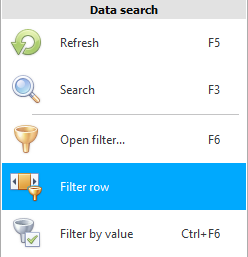
Uma linha separada para filtragem aparecerá sob os títulos da tabela. Agora, mesmo se você fechar o diretório atual, na próxima vez que você abrir essa linha de filtro, ela não desaparecerá até que você a esconda com o mesmo comando que você a chamou.

Com esta linha, você pode filtrar os valores desejados sem entrar em ![]() janelas adicionais descritas na seção de filtragem de dados . Por exemplo, vamos na coluna "Nome do produto" clique no botão com o sinal de ' igual '. Uma lista de todos os sinais de comparação será exibida.
janelas adicionais descritas na seção de filtragem de dados . Por exemplo, vamos na coluna "Nome do produto" clique no botão com o sinal de ' igual '. Uma lista de todos os sinais de comparação será exibida.
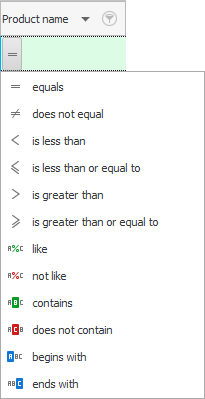
Vamos escolher ' contém '. Para uma apresentação compacta, todos os sinais de comparação após a seleção permanecem não na forma de texto, mas na forma de imagens intuitivas. Agora clique à direita do sinal de comparação selecionado e escreva ' rosa '. Você nem precisa pressionar a tecla ' Enter ' para completar a condição. Apenas espere alguns segundos e a condição do filtro se aplicará.
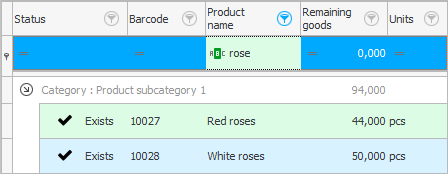
Então usamos a string de filtro. Agora, de toda a gama de produtos, apenas os registros são exibidos onde em "nome" há uma palavra 'rosa'.
Veja abaixo outros tópicos úteis:
![]()
Sistema de Contabilidade Universal
2010 - 2024